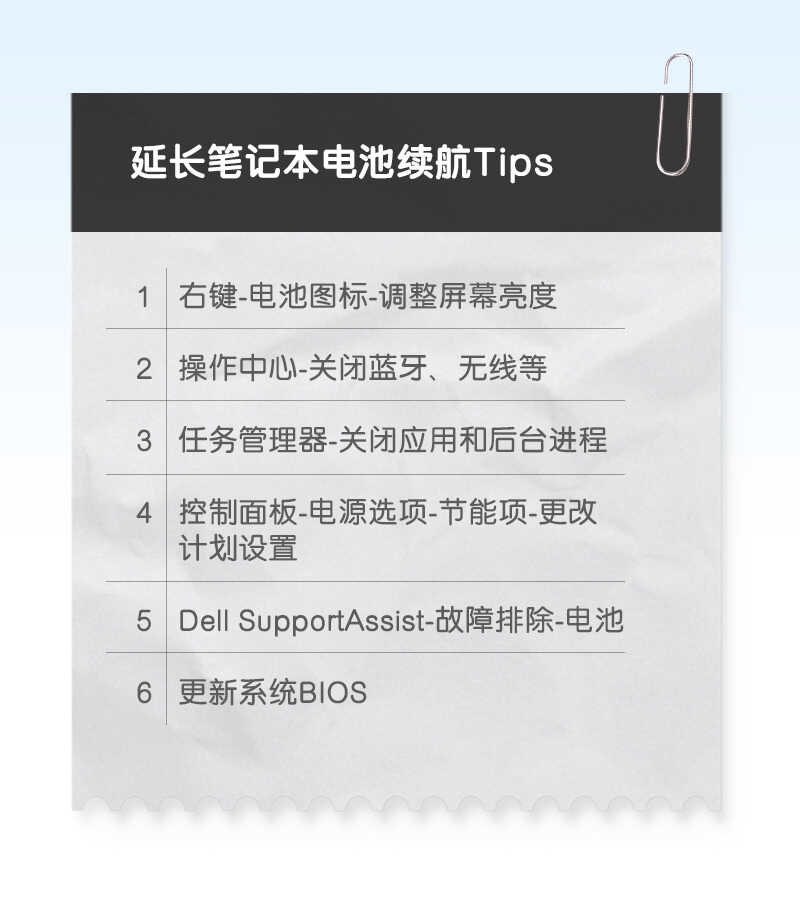
对于笔记本的用户来说,如何延长电脑电池的续航时间,寿命,一直是大家想要了解的话题。我们一起来看看如何延长笔记本电池续航吧。
右键点击任务栏中的电池图标,选择调整屏幕亮度。在出现的页面中,通过拉动页面下方的屏幕亮度滑块,将亮度调整到贴近环境光的状态。
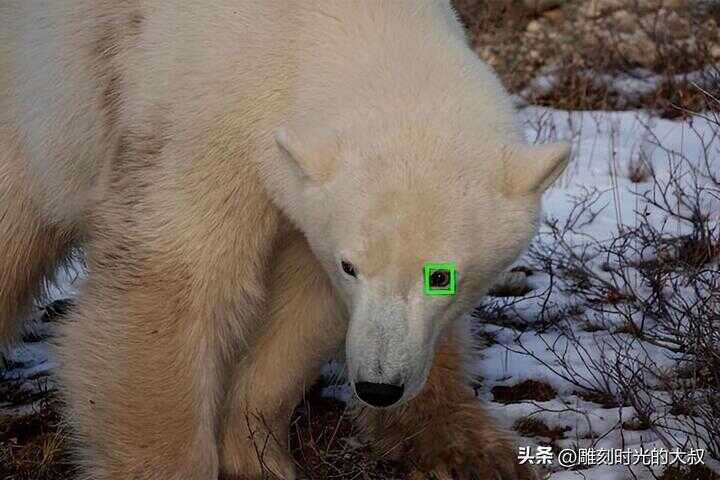
在不需要使用电脑的时候,打开操作中心,关闭类似蓝牙,无线,定位等功能。

打开任务管理器,关闭不需要使用的应用和后台进程。
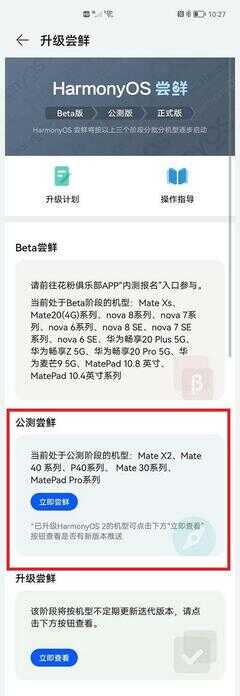
打开控制面板,选择电源选项。点击节能项的更改计划设置,此选项可以帮助减少电池的消耗,但同时也会降低电脑的性能。
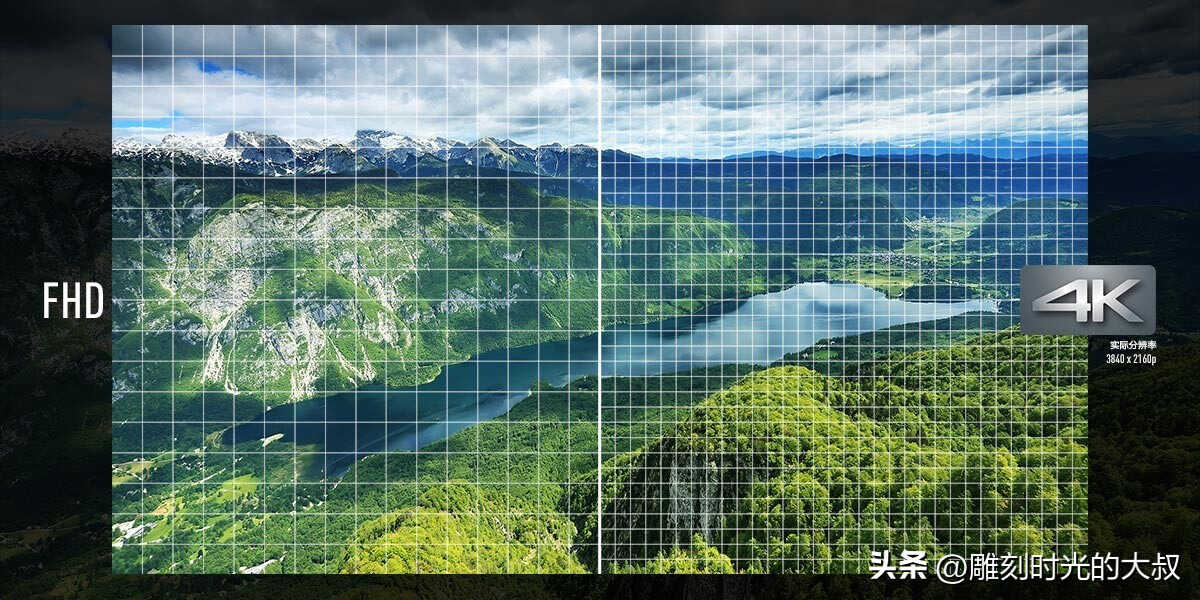
还可以打开Dell SupportAssist,点击故障排除,再选择希望检查硬件的特定部分,选择电池,进行检测。若检测出问题,那么建议联系我们的技术支持人员。

最后,更新系统BIOS。
以上就是如何延长笔记本电池续航小Tips,大家都学会了吗?








